github上传本地项目代码(小白教程)
github上申请一个账号:https://github.com/
下载一个git工具:https://gitforwindows.org/
进入github首页,点击新项目new repository,如下图所示:
进入如下页面,主要填写以下的几个部分,如下图:
最后点击Create repository,生成如下基本页面:
先点击Clone or download, 然后复制第二步的地址,待会上传项目有用.
注意---------
注意---------
注意---------
接下来就是在本地操作了,在此之前你一定要把git安装好,然后找到你要上传的文件夹项目,右键点击文件夹(注意:不能选单个文件或者压缩包)在选项里会有
选择Git Bash Here,会出现下图:
然后把你之前在clone or download里复制的地址按下图粘贴,或者手动输入:
然后你的项目文件里就会增加一个你在github上创建的项目名称,如下图:
红色画起来的文件夹shopping_program,就是新增的文件夹,然后把你在这个目录要上传的文件复制到shopping_program文件夹里。
在git命令行切换目录在shopping_program文件里,输入命令cd shopping_program回车.
然后输入命令" git add . “(注意” . "不能省略,此操作是把shopping_program文件夹下面新的文件或修改过的文件添加进来,
如果有的文件之前已经添加了,它会自动省略)图示:加载文件
然后输入git commit -m “提交信息” (提交的信息是你的项目说明)
(注: git commit 后面加 -m 表示可以直接输入提交说明,如果不加 -m ,直接输入git commit,就会弹出一个
类似于 vim 的界面,让你输入提交说明。)
有些刚开使用的用户输入提交时会出现错误,如下图:
这时你要先全局配置好在git上的用户名和邮箱,如下图所示输入命令:
然后再输入提交的命令git commit -m “ly97721”
这样就快上传成功了,最后输入命令git push -u origin master(此操作目的是把本地仓库push到github上面,此步骤需要你输入登录github上的帐号和密码)
然后进入里的github页面,刷新下页面就会显示你的项目,如下图所示:
总结注意点:
1、github上传碰到fatal: Not a git repository (or any of the parent directories): .git
在用个git上传项目时发现 git pull添加文件时出现这样错误: fatal: Not a git repository (or any of the parent directories): .git
提示说没有.git这样一个目录
解决办法: 接着在下一行直接输入git init命令
2、记得把项目拉到创建的文件里面,要不找不到
3、记得git add .加点
4、git commit -m “提交信息” ,提示信息是gitub上创建项目是写的说明









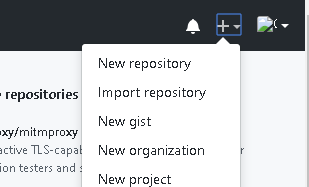
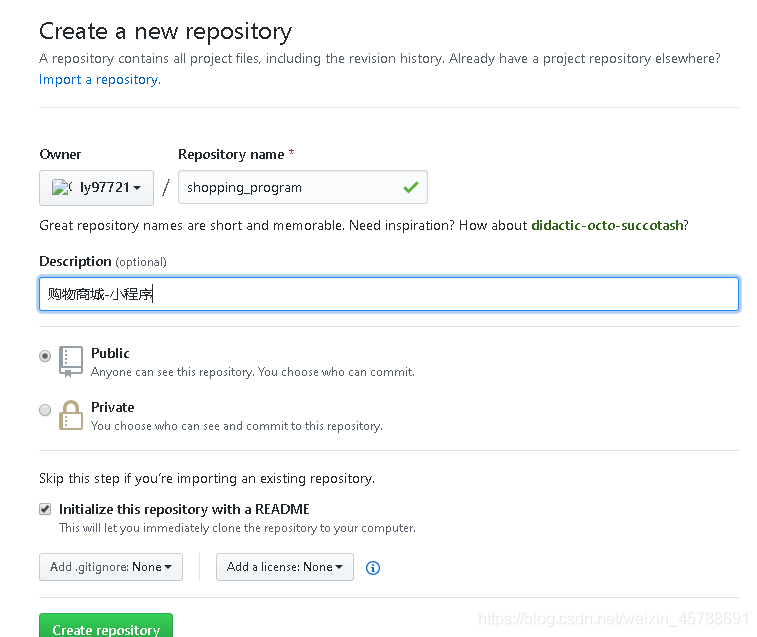
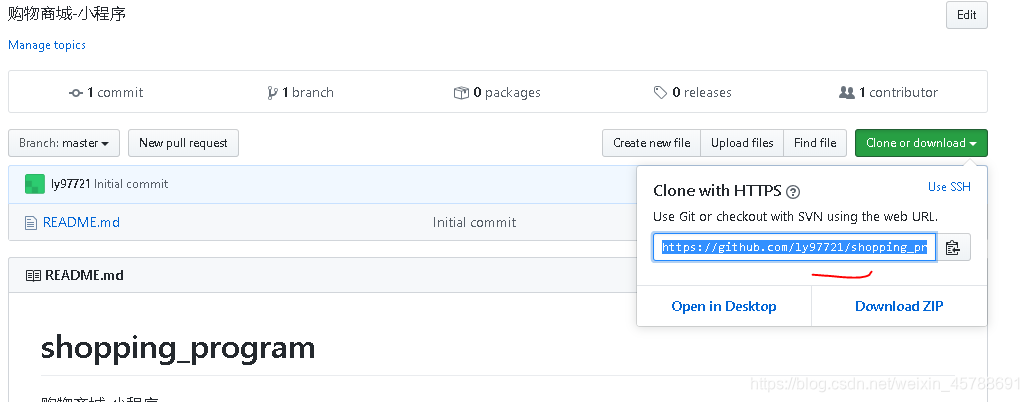
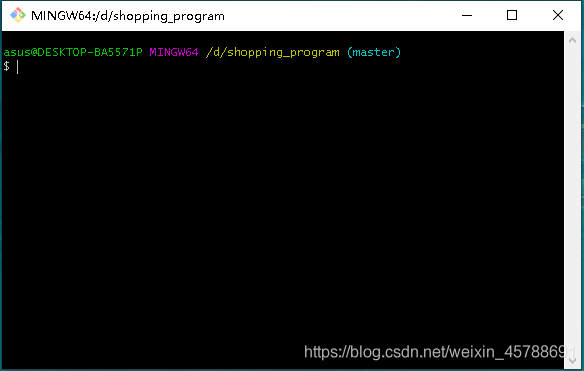
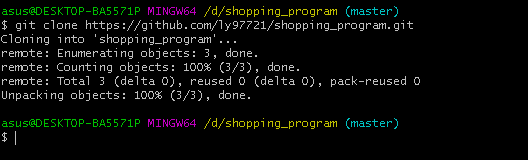
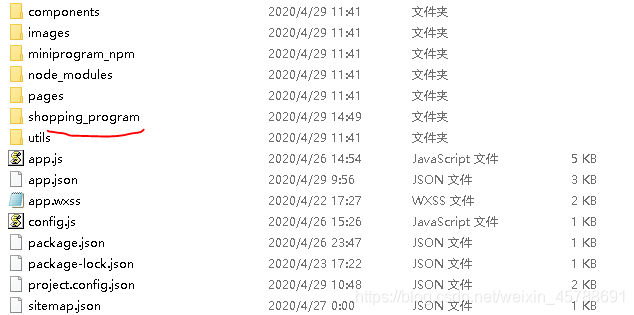
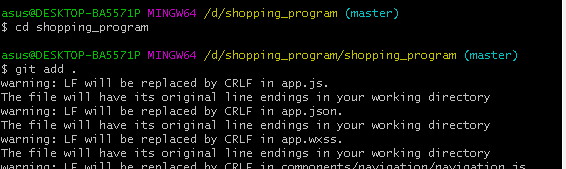

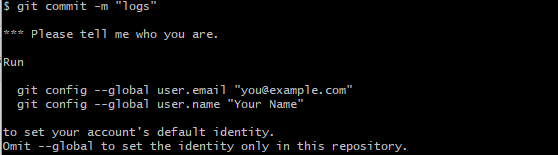

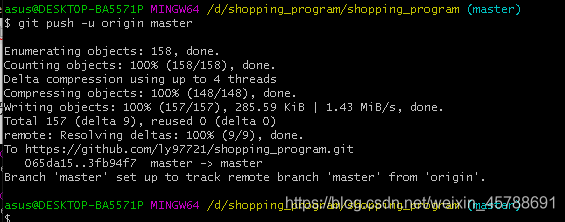
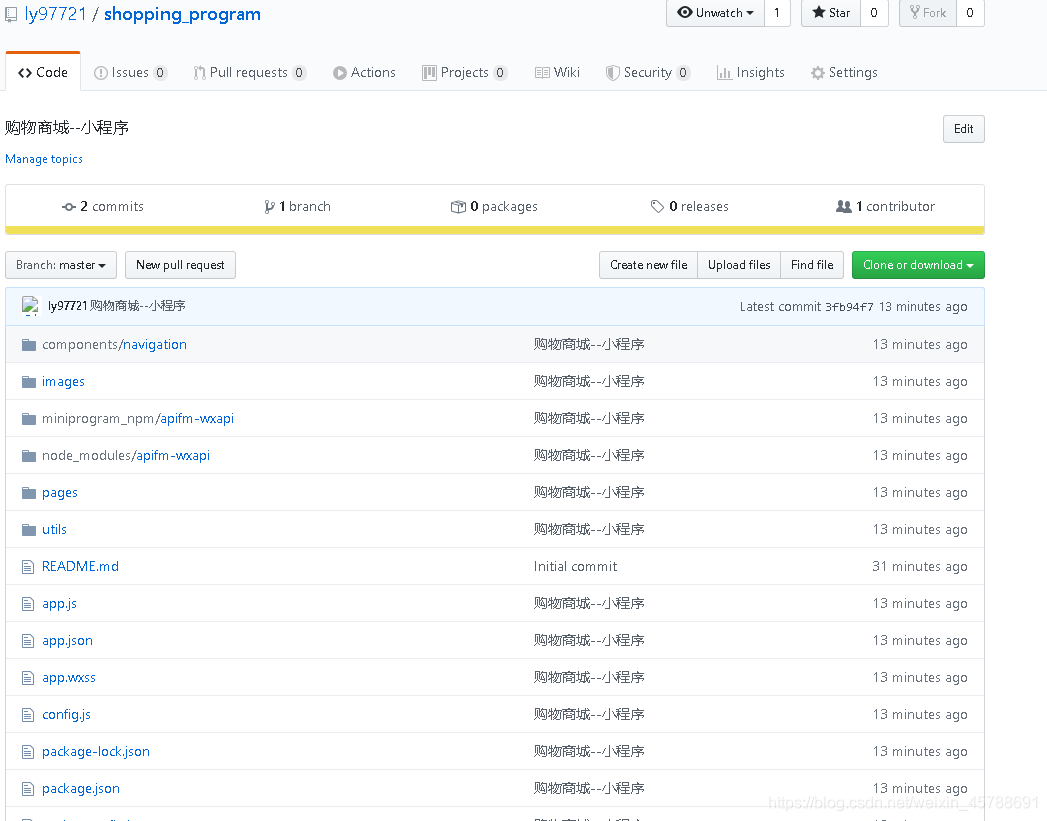














 1060
1060











 被折叠的 条评论
为什么被折叠?
被折叠的 条评论
为什么被折叠?








